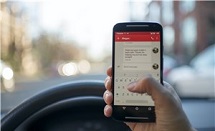Comment télécharger facilement les signets iCloud sur votre PC/Mac
Si les signets sur votre iPhone sont disparus par accident, vous pouvez télécharger des signets depuis iCloud, ce post ci-dessous vous propose 2 méthodes efficaces à extraire des signets iCloud.
Articles en matière de signets
Transférer
Supprimer
Exporter
Les signets sur iPhone/iPad/iPod touch sont disparus par accident, c’est inconvénient pour vous d’entrer dans un web site rapidement. En ce cas, si vous avez sauvegardé des signets de votre iPhone sur iCloud, vous pouvez extraire des signets sur iCloud. Mais comment les télécharger ? Heureusement, ce guide vous offrira deux façons pratiques.
Partie 1. Télécharger des signets iCloud avec AnyTrans
AnyTrans – Télécharger les signets iCloud
AnyTrans vous permet de télécharger et gérer bien les sauvegardes iCloud, téléchargez – le pour savoir comment télécharger facilement les signets iCloud sur ordinateur.
AnyTrans est un expert de gérer des fichiers iOS et la sauvegarde iTunes/iCloud. Il vous permet de télécharger des signets iCloud sélectivement et sans aucune perte. De plus, vous pouvez transférer des signets iCloud vers ordinateur ou vers un autre compte iCloud directement. Sauf les signets, vous pouvez également gérer les contacts, les messages, les photos, les vidéos, etc sur iCloud avec facilité.
Étape 1. Téléchargez et installez AnyTrans sur votre ordinateur > Cliquez sur le bouton Contenu de l’iCloud > Utilisez la molette de souris pour voir plus de contenus.
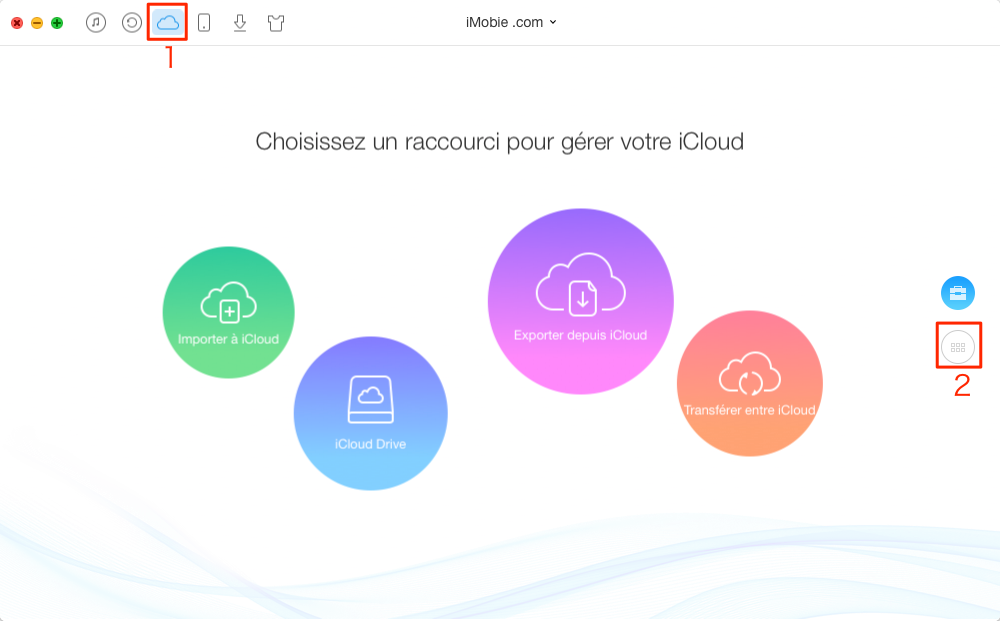
Comment télécharger des signets iCloud sur ordinateur – étape 1
Étape 2. Cliquez sur Sauvegarde.
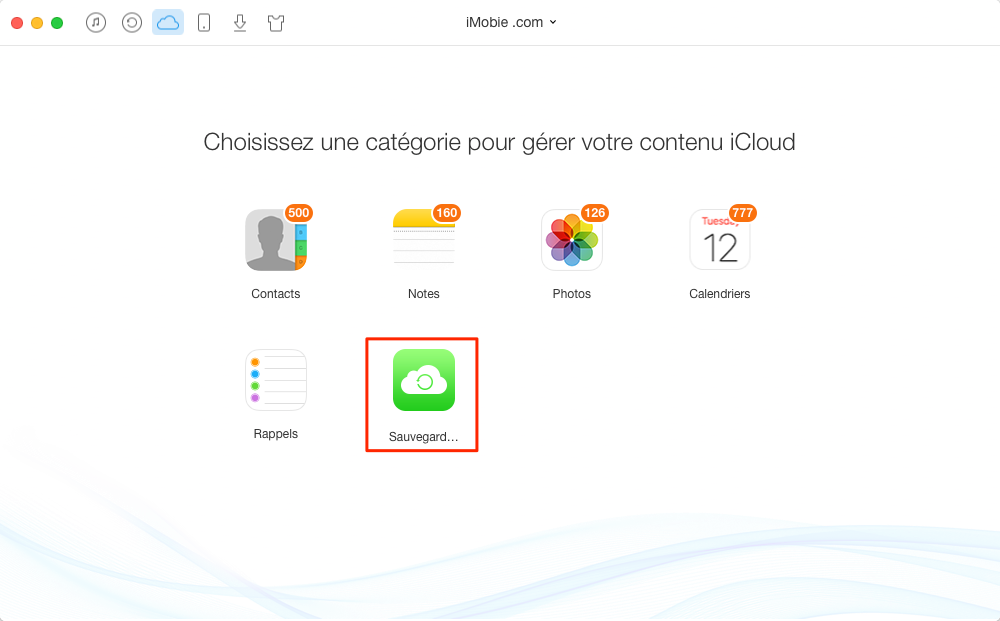
Comment télécharger des signets iCloud sur ordinateur – étape 1
Étape 3. Sélectionnez une sauvegarde > Cliquez sur Voir.
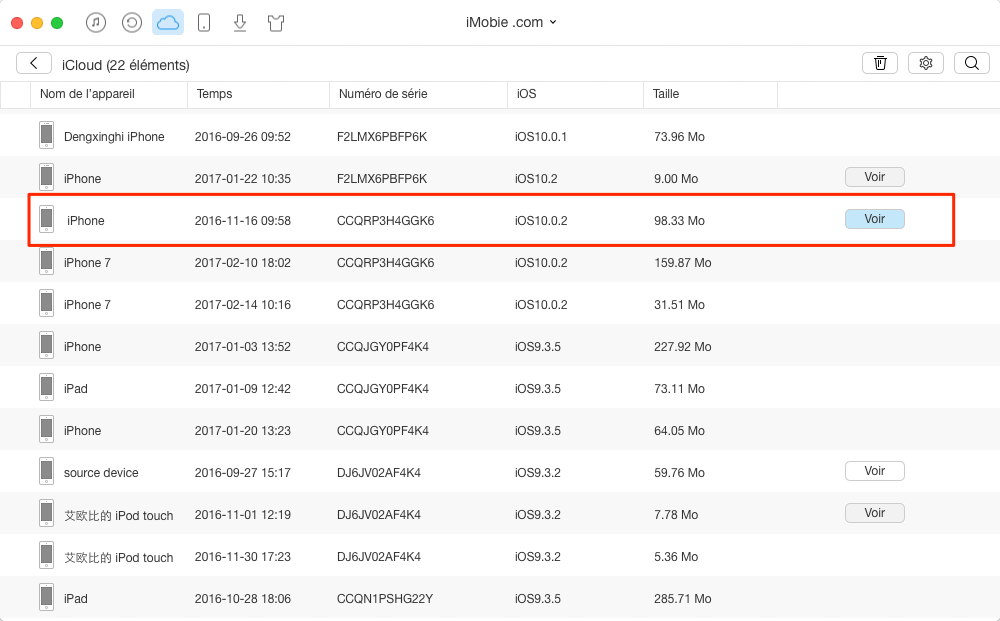
Comment télécharger des signets iCloud sur ordinateur – étape 3
Étape 4. Cliquez sur Signets > Sélectionnez des signets que vous voulez extraire > Cliquez sur le bouton Vers ordinateur.
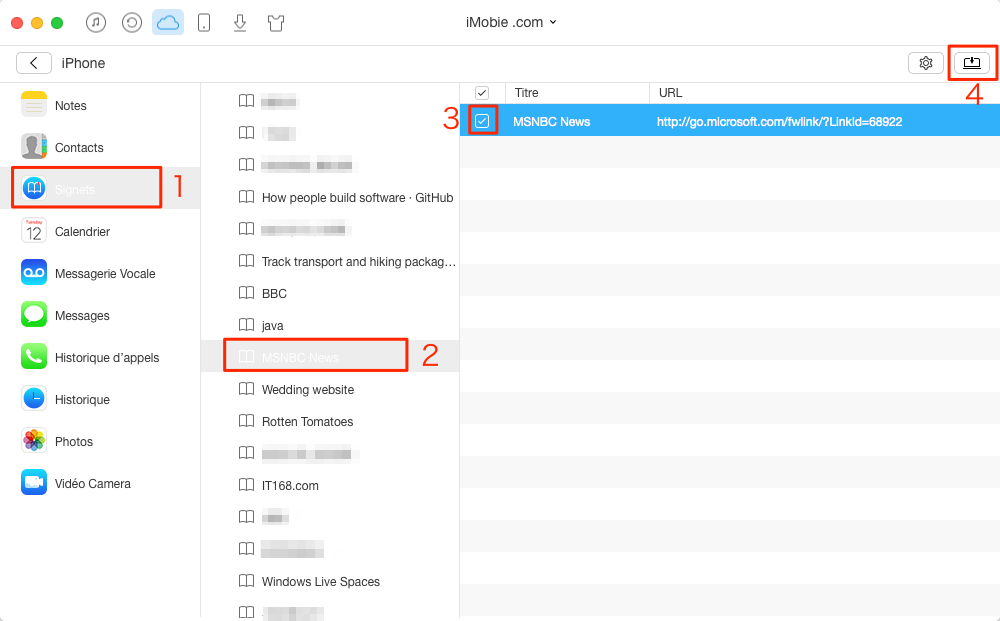
Comment extraire des signets à partir d’une sauvegarde iCloud – étape 4
Partie 2. Extraire des signets depuis iCloud directement
Étape 1. Entrez dans l’interface iCloud > Accédez à Réglages sur iCloud.
Étape 2. Cliquez sur Restaurer des signets sur le haut à droite.
Étape 3. Choisissez les signets que vous souhaitez > Cliquez sur Restaurer à gauche > Cliquez sur Terminé sur le bas à droite.
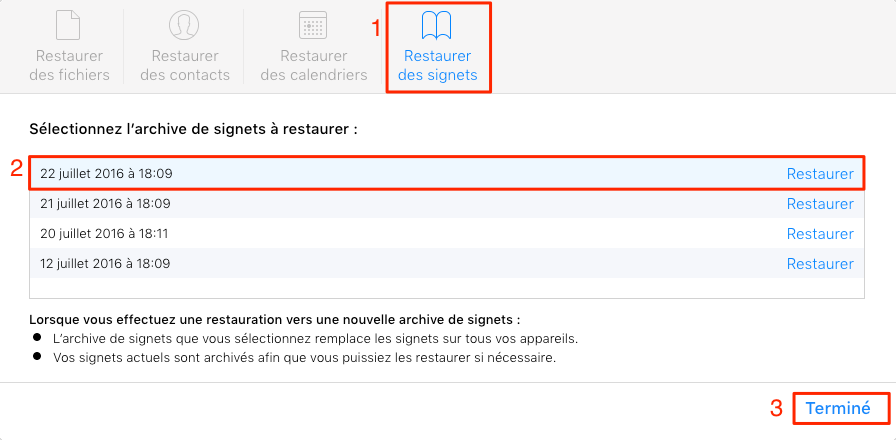
Télécharger les signets sur iCloud
Notes : Si vous ne voulez pas supprimer les signets sur vos appareils en utilisant la synchronisation iCloud, vous pouvez retourner à Partie 1.
Ne pas manquez : Comment télécharger les notes iCloud sur ordinateur >
Conclusion
Ce tutoriel a nous présenté deux méthodes de télécharger les signets sur iCloud. Sauf les signets, AnyTrans est possible de gérer aussi les contacts, les sonneries, les vidéos, les livres…… Téléchargez-le pour faire un essai des fonctions puissantes. Est-ce que cet article vous donne les aides ? Si oui, merci de le partager avec vos amis. Si vous avez les questions, laissez un commentaire.
Questions liées aux produits ? Contactez l'équipe Support à trouver une solution >